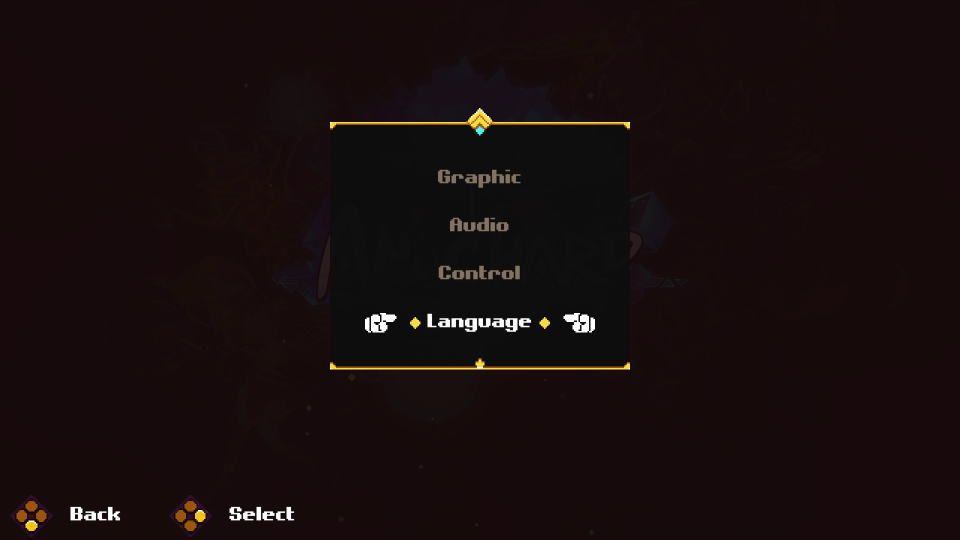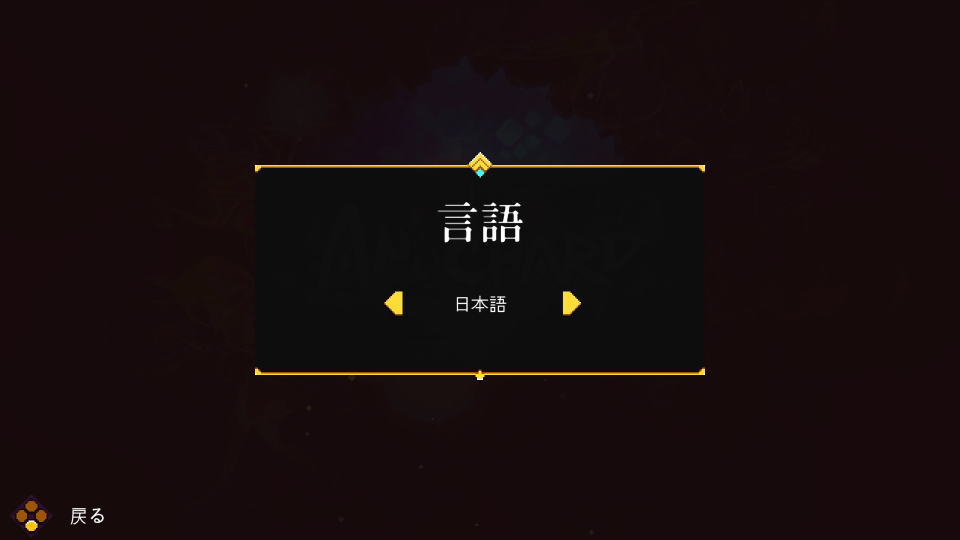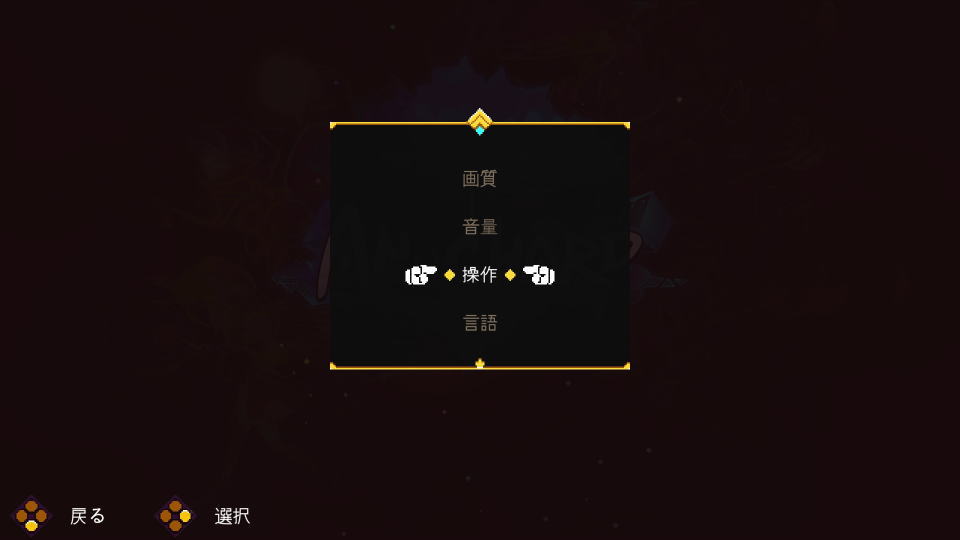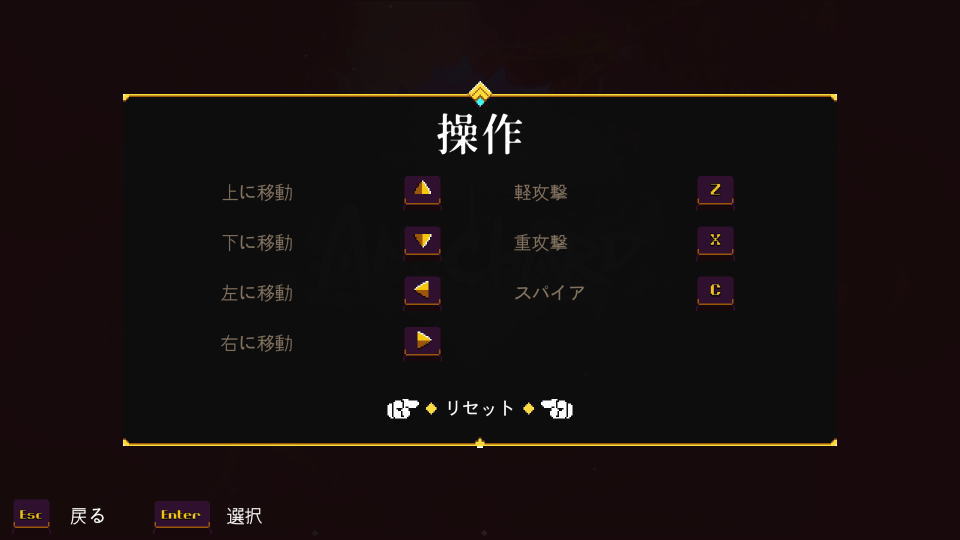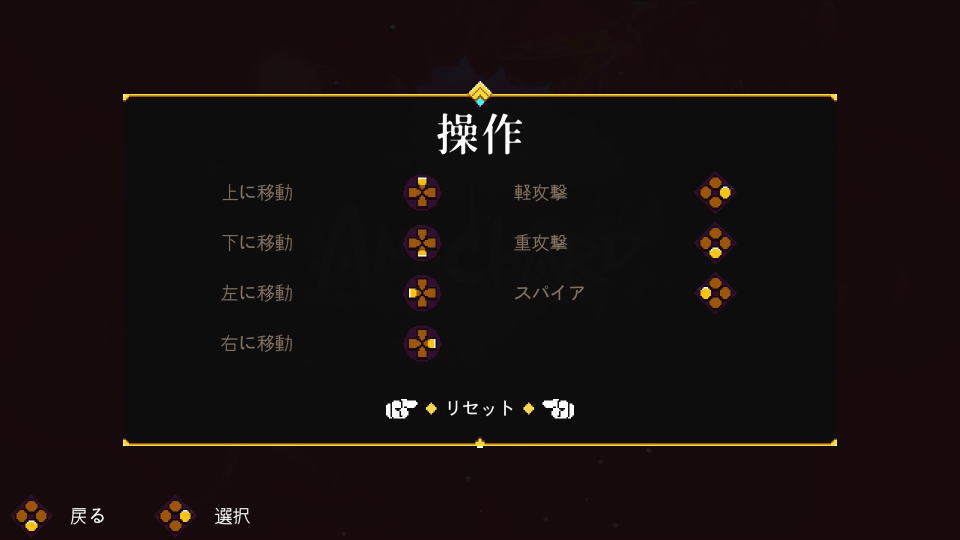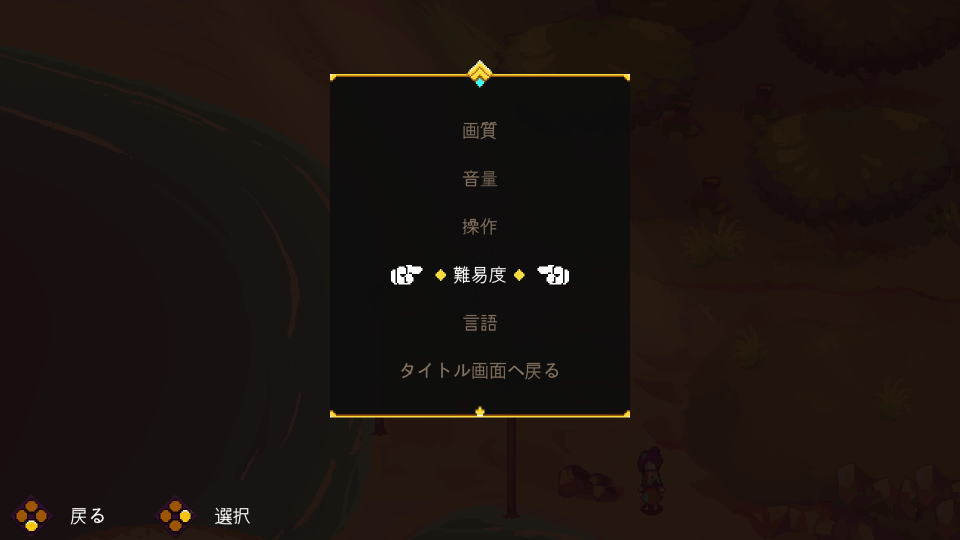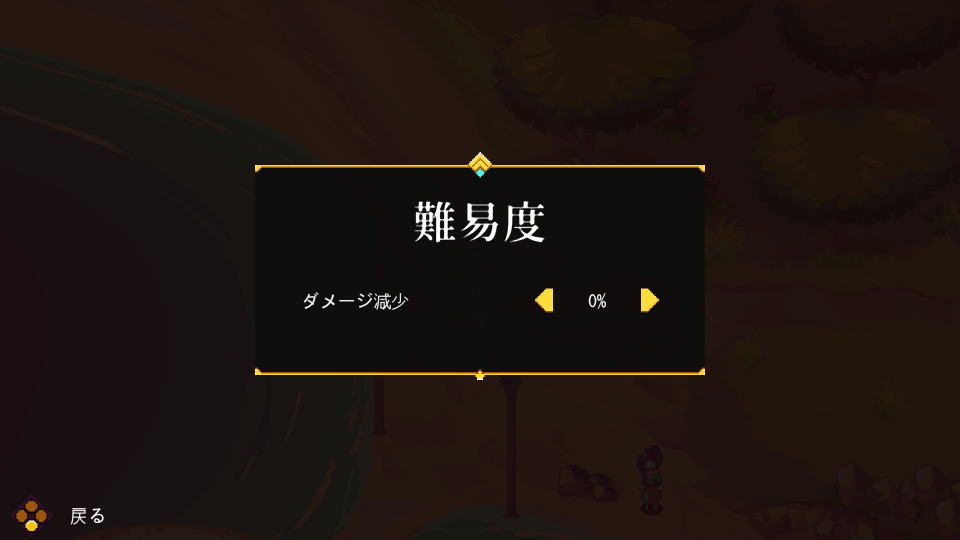魔法のベルオードロスベルを持つベルウィルダーとなり、アヌチャード王国を取り戻すAnuchard。
今回の記事ではこの「アヌチャード」のキーボードや、コントローラーの設定について解説します。
Anuchardを日本語化する方法
Anuchardの言語を変更するには、起動後のタイトルメニューから「Options」に進みます。
Optionsに移動したら、一番下にある「Language」を選択します。
Languageを移動したら「日本語」を選択します。
Anuchardの操作を確認する方法
アヌチャードの操作を確認するには、日本語化済みのタイトルメニューから「オプション」に進みます。
オプションに移動したら、上から3番目にある「操作」を選択します。
Anuchardのキーボード設定
アヌチャードの「キーボード設定」です。
| キーボード設定 | キー割り当て |
|---|---|
| 上に移動 | カーソル上 |
| 下に移動 | カーソル下 |
| 左に移動 | カーソル左 |
| 右に移動 | カーソル右 |
| 軽攻撃 | Z |
| 重攻撃 | X |
| スパイア | C |
Anuchardのコントローラー設定
アヌチャードの「コントローラー設定」です。
| コントローラー設定 | Xbox | DUALSHOCK 4 |
|---|---|---|
| 上に移動 | 方向パッド上 | 方向キー上 |
| 下に移動 | 方向パッド下 | 方向キー下 |
| 左に移動 | 方向パッド左 | 方向キー左 |
| 右に移動 | 方向パッド右 | 方向キー右 |
| 軽攻撃 | B | ○ |
| 重攻撃 | A | × |
| スパイア | X | □ |
Anuchardの難易度設定
Anuchardの難易度設定を行うには、ゲーム中に「Escキー」でメニューを開いて「難易度」です。
難易度に移動したら、ダメージ減少を50%または100%のどちらかで選択します。
Xbox Game Passを約半額で使う方法
お得に「Xbox Game Passを約半額で使う方法」は、別記事で詳しく解説しています。
-

-
【必見!】Xbox Game Passで損しない方法【半額以下】
ゲームライフをより充実させてくれるXbox Live Goldと、その上位版であるXbox Game Pass Ultimate。
今回の記事ではこれらの「サブスクリプション」を、通常の半額以下で利用する方法について解説します。続きを見る
公式サイト:My Nintendo Store


🛒人気の商品が日替わりで登場。毎日お得なタイムセール
📖500万冊の電子書籍が読み放題。Kindle Unlimited
🎵高音質な空間オーディオを体験しよう。Amazon Music Unlimited
🎧移動中が学習時間。Audible 30日間無料体験キャンペーン
📕毎日無料で読めるマンガアプリ「Amazon Fliptoon」